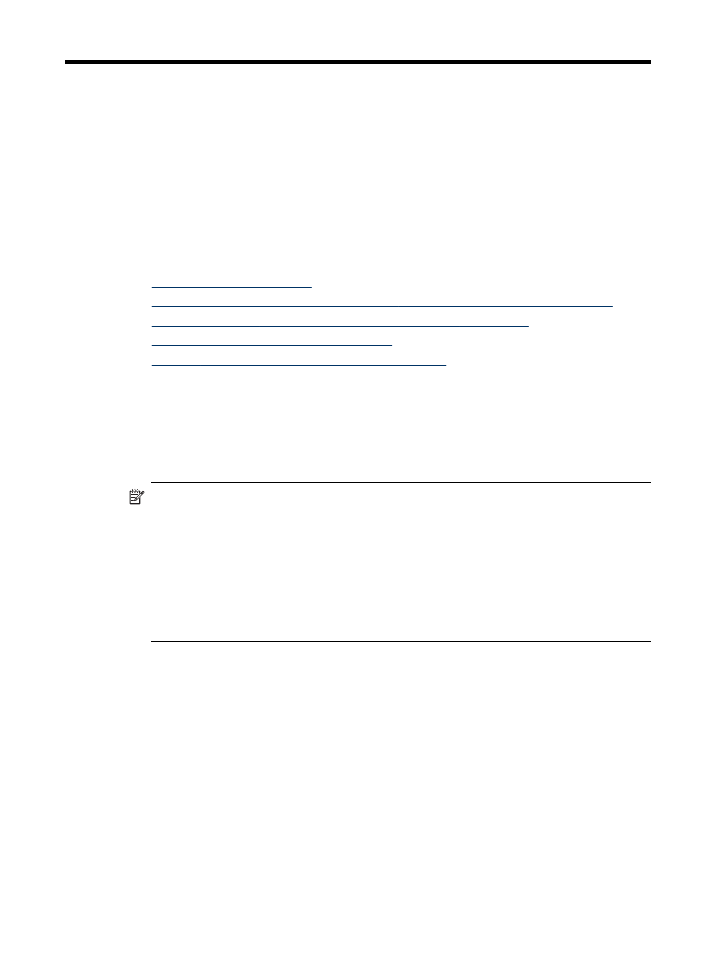
Сканирование оригинала
Сканирование можно запустить с компьютера или с панели управления. В
данном разделе приводится только процедура управления сканированием с
панели управления.
Примечание. Можно воспользоваться также программой HP Photosmart,
если требуется отсканировать какое-либо изображение, включая панорамные
изображения. Это программное обеспечение позволяет отредактировать
отсканированное изображение и воспользоваться им для создания
специальных проектов. Дополнительную информацию о сканировании с
помощью компьютера, а также о настройке, изменении размера, повороте,
обрезке и увеличении резкости изображений содержит Справочная система
программного обеспечения HP Photosmart, которая прилагается к
программному обеспечению.
Для использования функций сканирования необходимо подсоединить аппарат к
компьютеру. При этом питание аппарата и компьютера должно быть включено.
До начала сканирования необходимо также установить на компьютер и запустить
программное обеспечение принтера. Чтобы убедиться, что программное
обеспечение принтера запущено на компьютере, управляемом ОС Windows,
посмотрите на значок аппарата в системной области панели задач в нижней
правой части экрана, возле часов. Чтобы убедиться в этом на компьютере, где
используется Mac OS, откройте Диспетчер устройств HP и нажмите
Сканирование изображения. Если сканер подсоединен и готов к работе, то он
запустит приложение HP ScanPro. Если он не подсоединен, то появится
сообщение о том, что сканер не обнаружен.
Сканирование 45
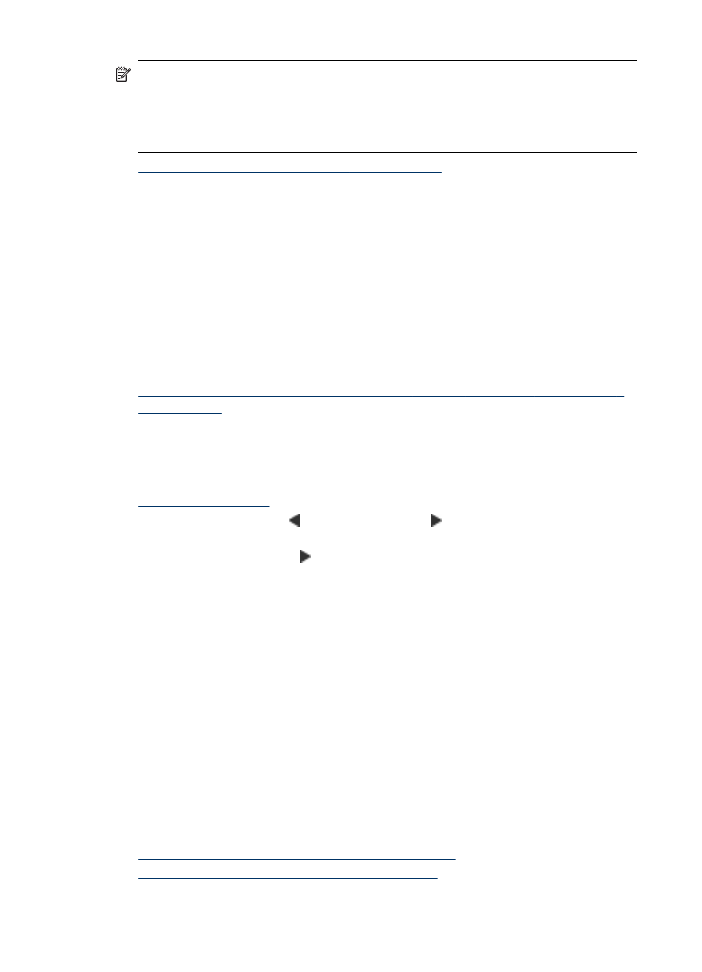
Примечание. Если закрыть значок "Контроль цифровой обработки
изображений HP" в системной обасти панели задач Windows, то в аппарате
будут недоступны некоторые функции сканирования и появится сообщение
об ошибке Нет соединения. В этом случае для доступа ко всем функциям
перезагрузите компьютер или запустите программу HP Photosmart.
•
Отсканировать оригинал (прямое подключение)